Όταν πληκτρολογείτε μια εντολή στη γραμμή εντολών των Windows, η έξοδος από την εντολή εμφανίζεται στο παράθυρο της γραμμής εντολών. Για ορισμένες εντολές, η έξοδος μπορεί να είναι μερικές σειρές και πολλές φορές μεγαλύτερη από το ύψος του παραθύρου εντολών, με αποτέλεσμα να μετακινηθείτε για να δείτε όλη την έξοδο.
Αν θέλετε να αποφύγετε αυτό ή αν θέλετε να αποθηκεύσετε ένα αντίγραφο της εξόδου που παράγεται από μια εντολή, μπορείτε να αντιγράψετε το κείμενο από το παράθυρο εντολών και να το επικολλήσετε σε ένα αρχείο κειμένου. Ωστόσο, υπάρχει μια ευκολότερη μέθοδος "αντιγραφής" εξόδου σε ένα αρχείο κειμένου. Χρησιμοποιείτε την εντολή ανακατεύθυνσης .
Αναφορά γραμμής εντολών ανακατεύθυνσης
Για να χρησιμοποιήσετε την εντολή ανακατεύθυνσης, χρησιμοποιήστε το σύμβολο " > " και ένα όνομα αρχείου στο τέλος της εντολής που θέλετε να εκτελέσετε.

Για παράδειγμα, εάν θέλετε να αποθηκεύσετε την έξοδο από την εντολή ipconfig (εμφανίζει τις ρυθμίσεις δικτύωσης), ανοίξτε το παράθυρο εντολών και πληκτρολογήστε την ακόλουθη εντολή.
ipconfig / all> network_info.txt
ΣΗΜΕΙΩΣΗ: Αυτό δημιουργεί το αρχείο, network_info.txt, στον τρέχοντα κατάλογο. Σε αυτό το παράδειγμα, που φαίνεται στην παρακάτω εικόνα, το αρχείο θα αποθηκευτεί στον κατάλογο C: \ network_info . Αν θέλετε να αποθηκεύσετε το αρχείο σε διαφορετικό κατάλογο, μπορείτε να καθορίσετε την πλήρη διαδρομή του καταλόγου στο παράθυρο εντολών ως εξής:
ipconfig / all> c: \ my_directory \ network_info.txt
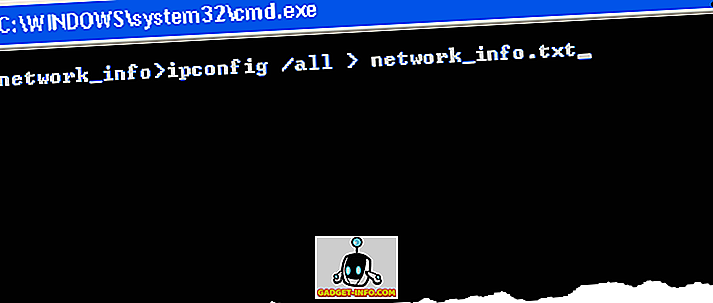
Μόλις εισαγάγετε την εντολή και πατήσετε το πλήκτρο Enter, θα επιστρέψετε στη γραμμή εντολών. Η έξοδος αποστέλλεται στο αρχείο κειμένου, αλλά όχι στην οθόνη, επομένως δεν βλέπετε την έξοδο.
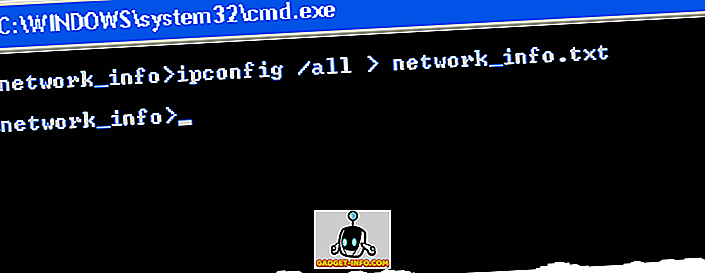
Το αρχείο network_info.txt δημιουργείται στον τρέχοντα κατάλογο. Για να προβάλετε την έξοδο, πληκτρολογήστε την ακόλουθη εντολή για να ανοίξετε το αρχείο κειμένου στο Σημειωματάριο :
notepad.exe network_info.txt
ΣΗΜΕΙΩΣΗ: Εάν αποθηκεύσατε το αρχείο σε διαφορετικό κατάλογο, βεβαιωθείτε ότι έχετε τοποθετήσει την πλήρη διαδρομή στο αρχείο μετά το " notepad.exe " στη γραμμή εντολών ως εξής:
notepad.exe C: \ my_directory \ network_info.txt
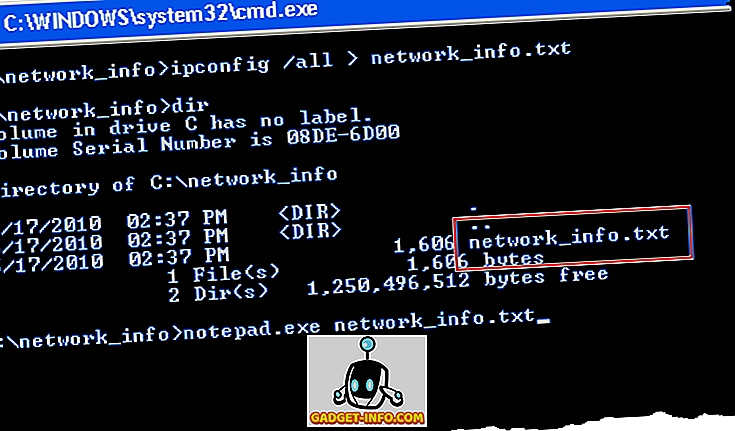
Σημειώστε ότι μπορείτε επίσης να περιηγηθείτε στον συγκεκριμένο κατάλογο στον Explorer και να ανοίξετε το αρχείο από εκεί. Ακολουθεί ένα παράδειγμα της εξόδου αν η εντολή ipconfig είναι σε ένα αρχείο κειμένου.
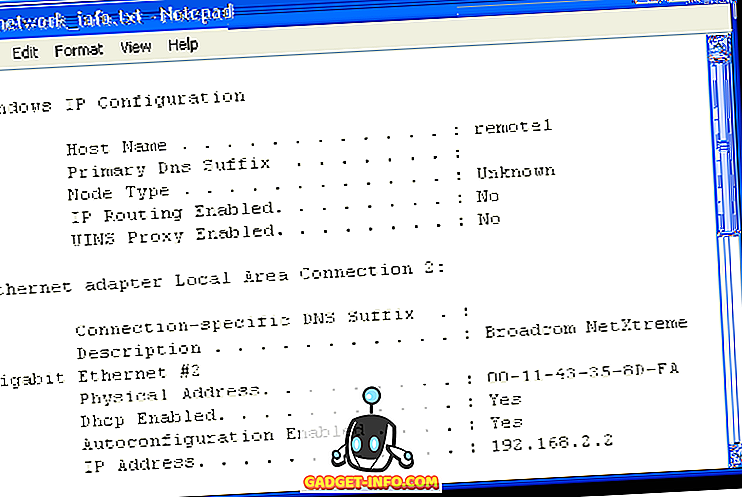
Για να κλείσετε το Σημειωματάριο, επιλέξτε Έξοδος από το μενού Αρχείο .
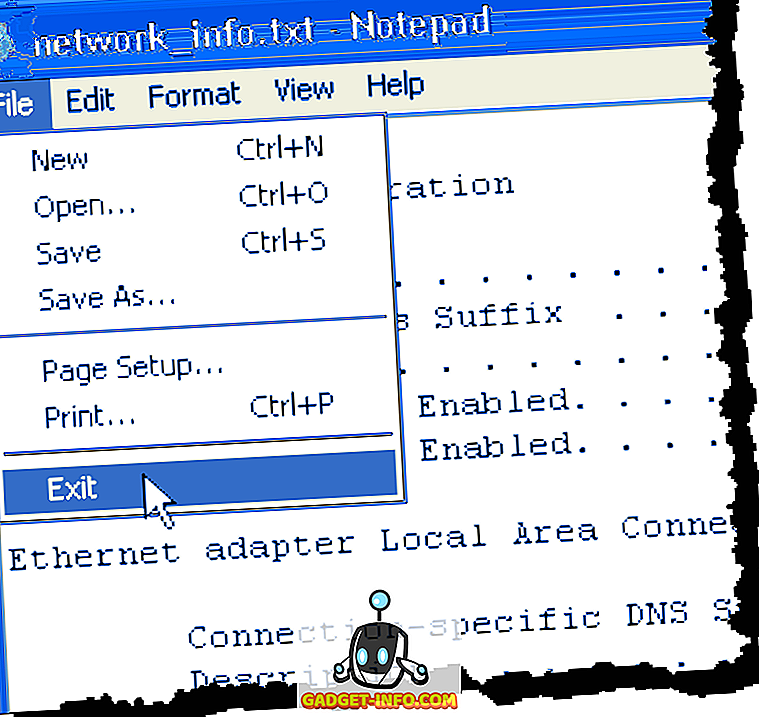
Για να κλείσετε το παράθυρο εντολών, πληκτρολογήστε exit στη γραμμή εντολών και πατήστε Enter .
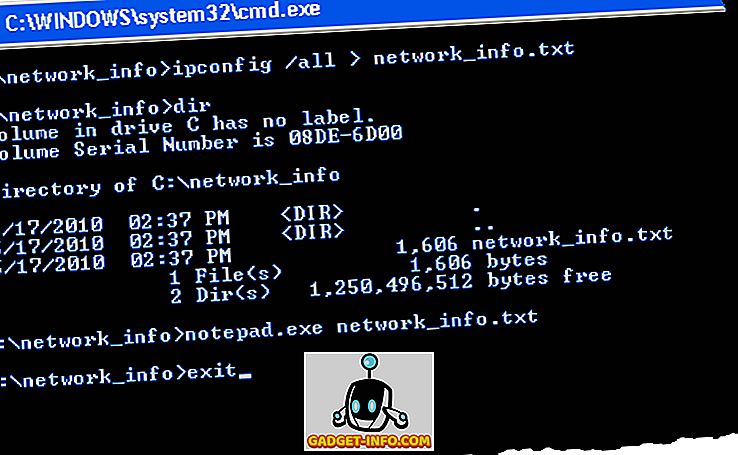
ΣΗΜΕΙΩΣΗ: Εάν χρησιμοποιείτε το ίδιο όνομα αρχείου για δεύτερη φορά, το αρχείο αυτό θα αντικατασταθεί και τυχόν έξοδο που περιέχει προηγουμένως θα χαθεί. Για να διατηρήσετε την προηγούμενη παραγωγή σας, χρησιμοποιήστε ένα διαφορετικό όνομα αρχείου ή μπορείτε να προσθέσετε την έξοδο στο τέλος ενός υπάρχοντος αρχείου. Για να προσθέσετε δεδομένα σε ένα υπάρχον αρχείο, χρησιμοποιήστε δύο σύμβολα ανακατεύθυνσης όπως φαίνεται παρακάτω:
dir c: \ my_music >> network_info.txt
ΣΗΜΕΙΩΣΗ: Η ανακατεύθυνση είναι επίσης χρήσιμη για την αποθήκευση καταχωρήσεων καταλόγων. Η προηγούμενη εντολή αποθηκεύει μια καταχώρηση του καταλόγου c: \ my_music στο τέλος του αρχείου network_info.txt . Απολαμβάνω!









